Cara Mematikan Google Play Protect
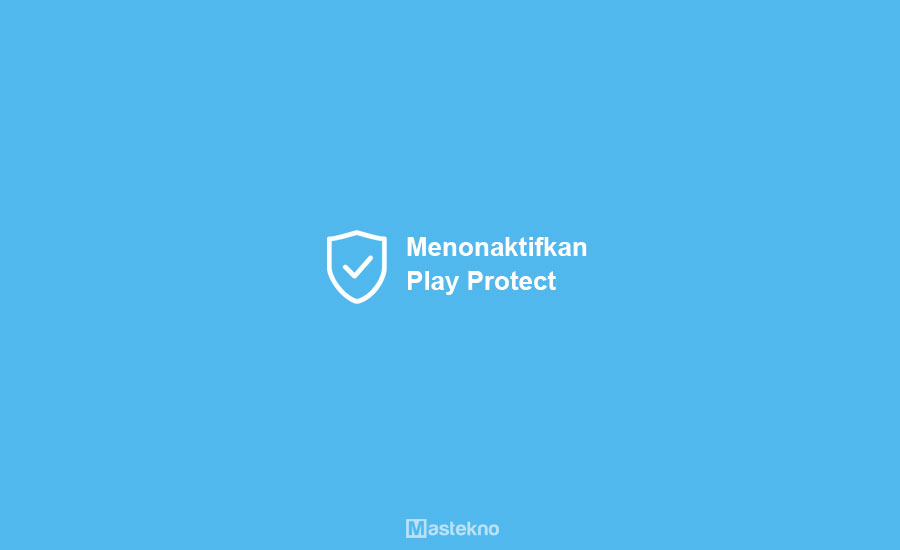
Aplikasi dan game yang kalian download di internet mungkin saja sudah disisipi oleh virus, malware dan sebagainya yang bisa merusak android kalian.
Nah, saat kalian menginstall aplikasi berbaya dari luar play store misalnya WhatsApp MOD maka akan ada peringatan dari Google Play Protect.
Hal Ini dikarenakan google play store sudah menganggap aplikasi Lucky Patcher berbaya meskipun sebenarnya belum tentu membahayakan pengguna android. Terus gimana cara menonaktifkan google play protect ini? Berikut adalah tutorialnya.
Cara Menonaktifkan Google Play Protect
Saat kalian mencoba untuk menginstalll Lucky Patcher atau kita melakukan modifikasi pada game atau aplikasi, maka biasanya game atau aplikasi tersebut akan di blok oleh Play Protect dan tidak bisa diinstall di perangkat android kita.
Untuk cara menonaktifkan fitur ini sangatlah mudah, berikut adalah langkah-langkahnya.
1. Buka Menu Playstore
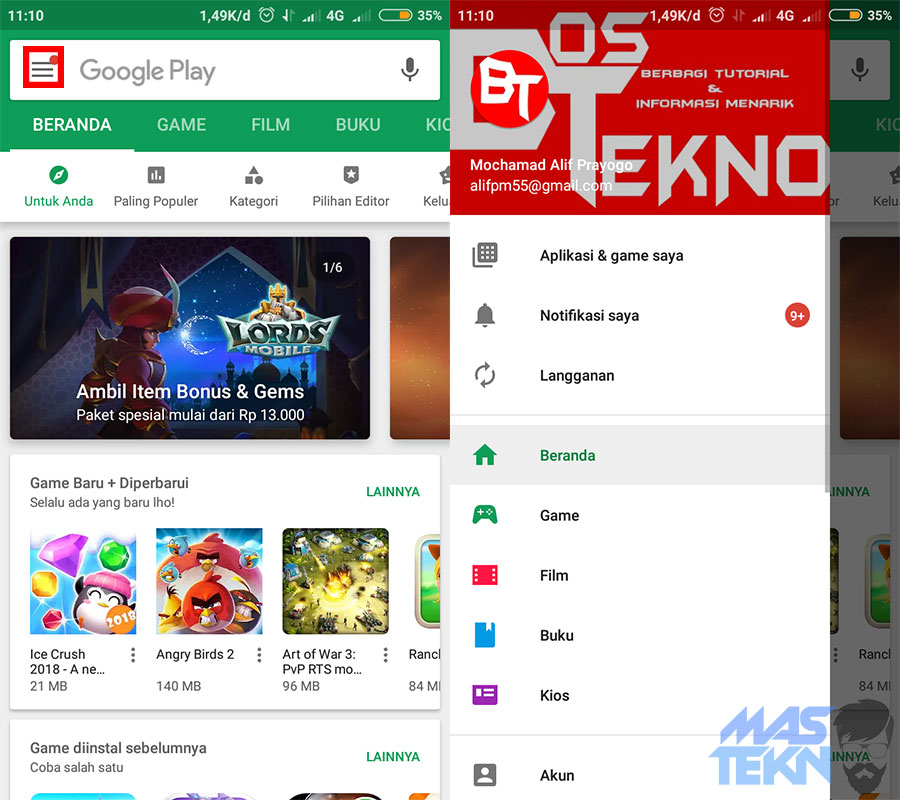
Silahkan kalian masuk ke Google Play Store pada perangkat kalian, kemudian pilih menu garis tiga yang berada di sebelah kiri atas. Kemudian setelah itu pilih Play Protect.
Baca Juga: Cara Membatasi Penggunaan Data.
2. Nonaktifkan Pemindaian Perangkat
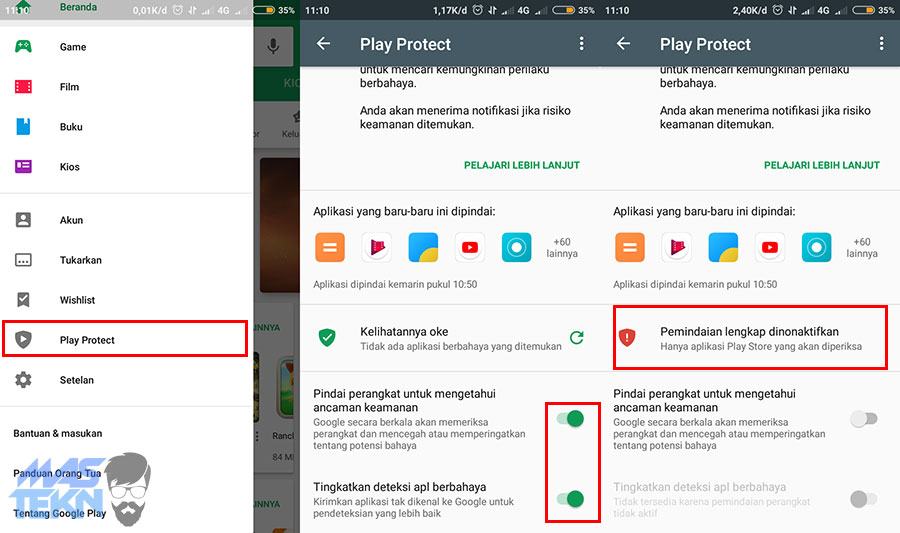
Kemudian silahkan kalian nonaktifkan Scan device for scurity threats dan improved harmfull app detection dengan cara geser atau menekan tombol tersebut, setelah itu akan kelihatan tulisan Full scanning turned off.
3. Jalankan Aplikasi
Sekarang silahkan kalian coba install aplikasi yang berasal dari luar perangkat kalian atau yang kalian download selain dari play store, contohnya Lucky Patcher dan aplikasi lain yang ditandai berbahaya oleh google play store.
Cara Mengaktifkan Google Play Protect
Secara default, biasanya Google Play Store akan aktifkan fitur Google Play Protect sebagai salah satu perlindungan terhadap aplikasi maupun produk yang kamu download dan install ke perangkat android kamu.
Akan tetapi, terdapat beberapa kasus fitur ini tidak aktif secara otomatis, maka dari itu mengharuskan kita untuk mengaktifkan fitur ini secara manual.
1. Buka Play Protect
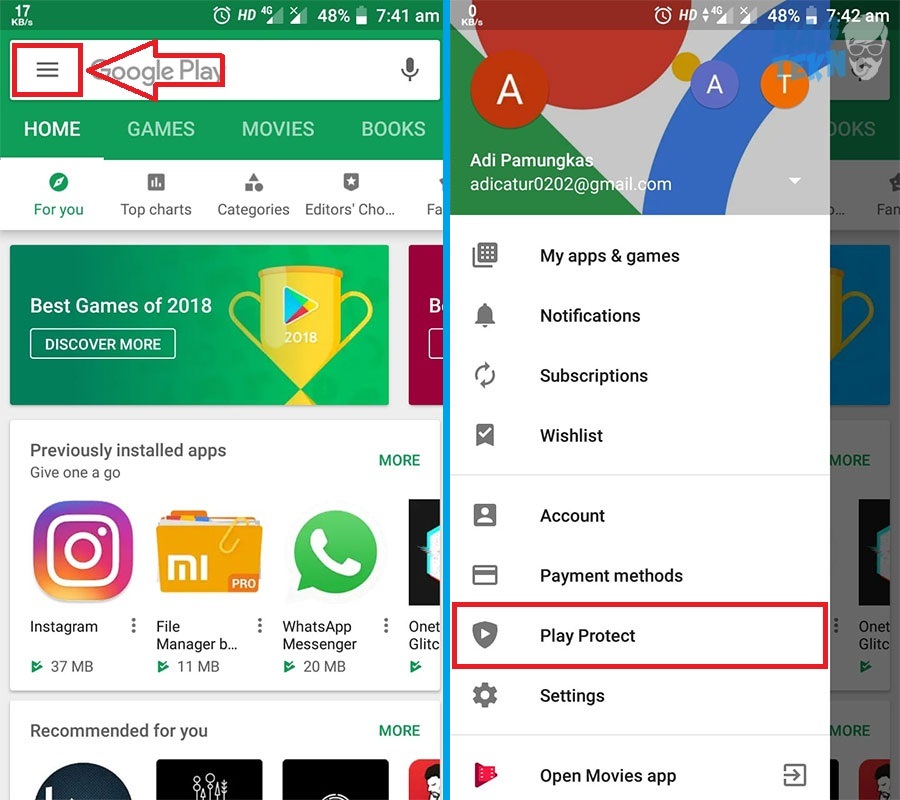
Pertama silahkan kamu buka aplikasi Google Play Store, kemudian masuk ke Menu garis 3 di pojok kiri atas. Atau kamu juga dapat membuka menu tersebut dengan cara swipe right atau geser ke kanan. Selanjutnya klik Play Protect.
Baca Juga: Cara Mematikan Getar Keyboard Android.
2. Aktifkan Scan Device
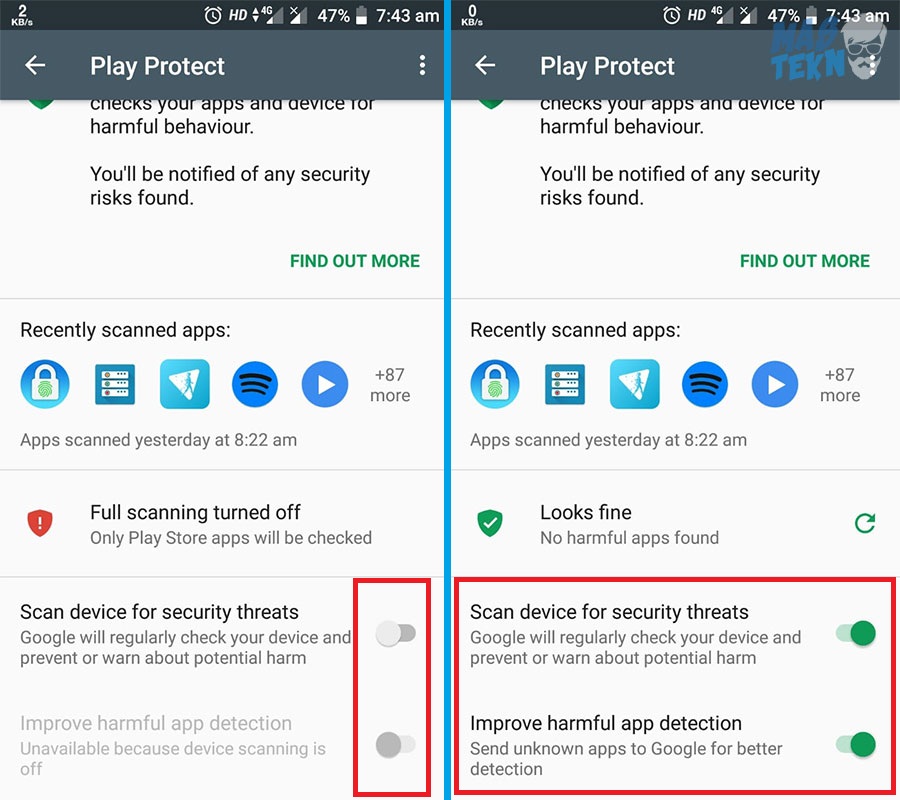
3. Berhasil Di Aktifkan
Kemudian kamu dapat mengaktifkannya pada bagian Scan device for security threats dan Improve harmful app detection. Maka Google Play Protect telah berhasil diaktifkan.
Demikianlah tutorial singkat dari teknoinside mengenai cara menonaktifkan google play protect di android. Meskipun fitur ini sebenarnya sangat berguna, namun ada kalanya kita harus menonaktifkan fitur ini karena ingin menginstall aplikasi atau game yang kita inginkan.
Tidak semua aplikasi yang ditandai berbahaya oleh google play store bisa mebahayakan para penggunanaya, jadi silahkan gunakan dengan bijak.







0 Komentar